Tổng hợp 99+ mẫu theme Win 10 đẹp, miễn phí nhất 2026
Sử dụng theme Win 10 chất lượng sẽ giúp cho giao diện máy tính của người dùng trông đẹp và mới lạ hơn. Nếu bạn đang muốn tìm và tải về hình nền (theme) Windows 10 4k ấn tượng nhất thì hãy xem nội dung ở phía dưới. Sforum sẽ liệt kê ra những mẫu theme siêu đẹp và được yêu thích nhiều nhất hiện nay.
Theme Win 10 có gì nổi bật?
Theme Win 10 chính là những giao diện đồ họa đẹp mắt được sử dụng trên hệ điều hành Windows 10. Chúng sẽ bao gồm hình nền, âm thanh hệ thống, biểu tượng cho ứng dụng và màu sắc của cửa sổ, mục đích chính là đem lại sự mới lạ, đầy sáng tạo cho giao diện của chiếc máy tính.

Chọn dùng hình nền Win 10 4k đẹp sẽ tạo được sự hứng thú cho người dùng khi thao tác trên máy tính. Nó góp phần làm mới giao diện, tránh sự nhàm chán để người dùng làm việc và học tập được tốt hơn.
Các loại theme Win 10 phổ biến
Hiện có rất nhiều loại theme Windows 10 đẹp, chất lượng để người dùng chọn sử dụng cho giao diện máy tính. Mỗi chủ đề hình ảnh đều được thiết kế rất đẹp, màu sắc sống động và độ nét cực cao. Bên dưới là một vài loại theme Win 10 đang cực kỳ được người dùng ưa chuộng:
- Theme loài vật.
- Theme nghệ thuật minh họa.
- Theme nghệ thuật nhiếp ảnh.
- Theme ô tô.
- Theme phong cảnh.
- Theme ngày lễ và các mùa.
- Theme phim.
- Theme kỳ quan thiên nhiên.
- Theme thực vật.

Một số mẫu theme Win 10
Nếu người dùng đang muốn tải theme đẹp cho Win 10 thì đừng bỏ qua các gợi ý theme đẹp phía dưới đây. Thông tin sẽ bao gồm tên theme đẹp kèm link tải để người dùng dễ xem và dễ tải về máy:
- Paint 3D Creatures Theme: https://apps.microsoft.com/detail/9nb2v6xwb5g2?hl=en-us&gl=US
- Chicks and Bunnies: https://apps.microsoft.com/detail/9p73cv0wfg37?hl=en-US&gl=US
- Bountiful Cottage Gardens: https://www.microsoft.com/en-us/p/bountiful-cottage-gardens/9pllb7k3j0j4
- Loveable Pugs: https://www.microsoft.com/en-us/p/lovable-pugs/9nfvrlfztnxj
- Meteor Showers: https://www.microsoft.com/en-us/p/meteor-showers/9n7047xdq4bs
- McLaren Sena Track Day: https://www.microsoft.com/en-in/p/mclaren-senna-track-day/9pc7qf6rfz1d
- Forest for the Trees: https://www.microsoft.com/vi-vn/p/forest-for-the-trees/9pg64jnlp8cb
- World National Parks: https://www.microsoft.com/en-us/p/world-national-parks/9p8swk1jmfb4
- Cherry Blossoms: https://apps.microsoft.com/detail/9nn20qf4m8c6?hl=en-us&gl=US
- Seeing Red: https://apps.microsoft.com/detail/9nnpqb6v251x?hl=en-us&gl=US

Để dùng được những theme trên thì laptop là chiếc máy cần nên có. CellphoneS chính là nơi giúp khách hàng mua được chiếc laptop mới chất lượng, hãy xem ngay một vài gợi ý mẫu máy tốt bên dưới nhé:
[Product_Listing categoryid="380" propertyid="" customlink="https://cellphones.com.vn/laptop.html" title="Danh sách Laptop đang được quan tâm nhiều tại CellphoneS"]
Hướng dẫn cài đặt và tùy chỉnh theme Win 10
Bên dưới là các bước cài và tùy chỉnh theme Windows 10 đơn giản, nhanh chóng mà bạn nên xem và thực hiện theo:
Bước 1: Để cài được theme ở trên thì người dùng chỉ cần ấn vào link rồi ấn tiếp vào Get.
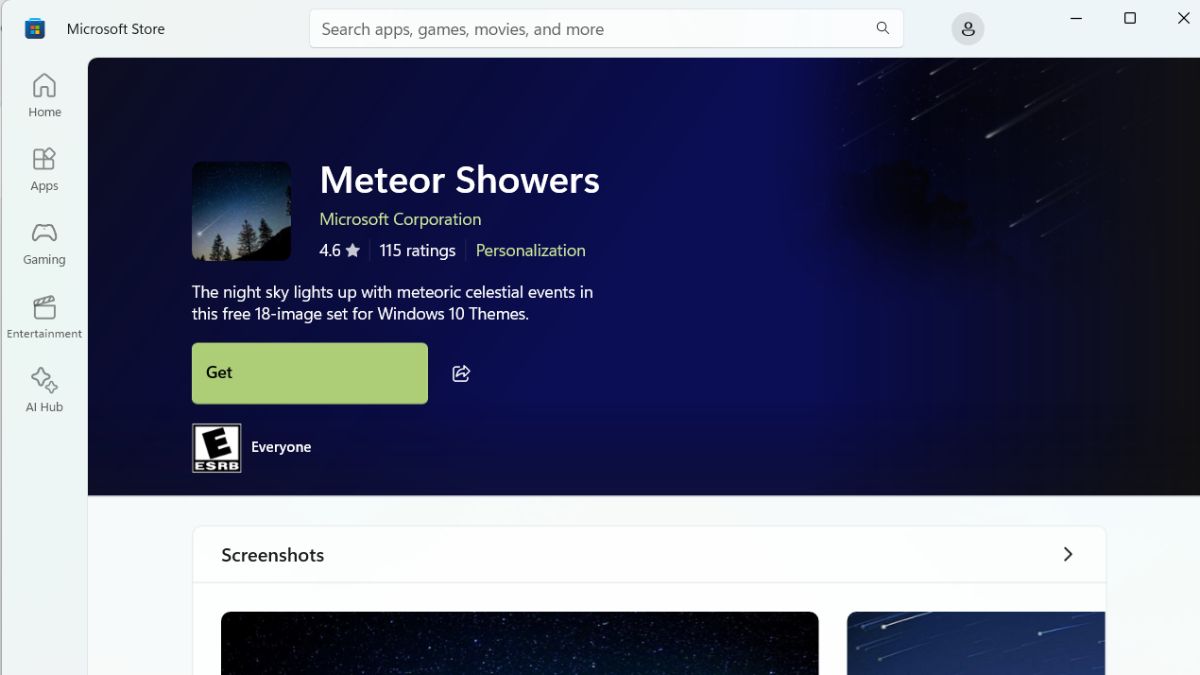
Bước 2: Khi bạn đã tải xong theme Win 10 về máy thành công, hãy vào Setting rồi ấn vào Personalize.
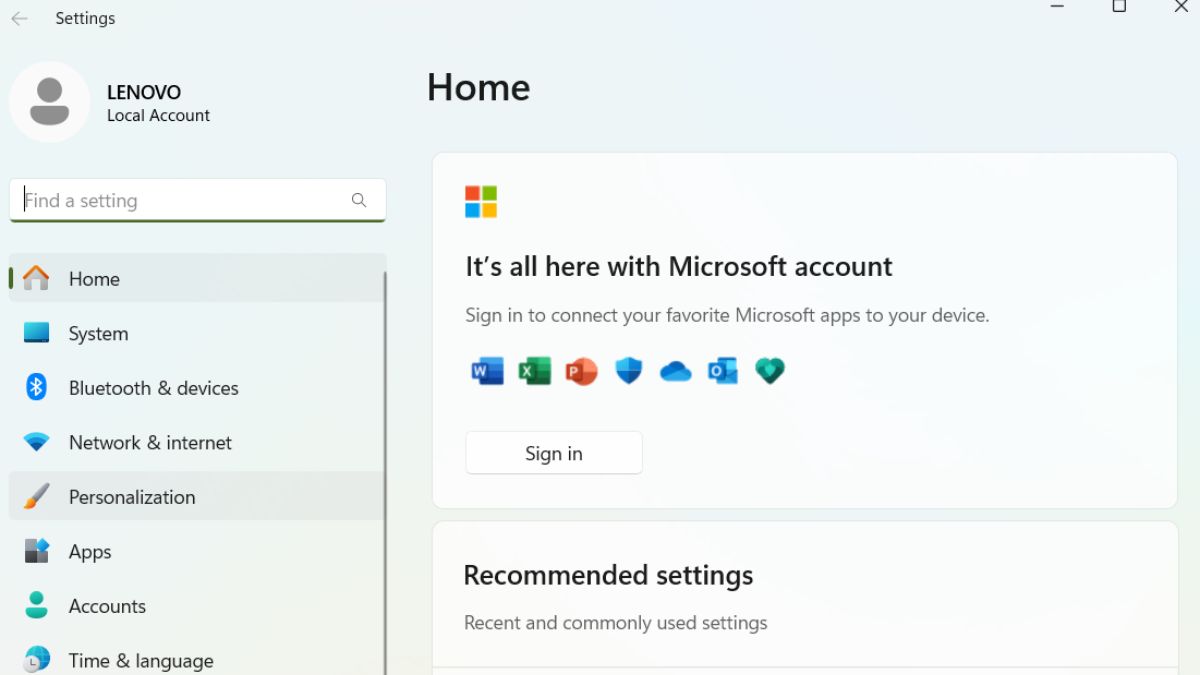
Bước 3: Ở đây, bạn sẽ thấy xuất hiện những theme đã cài, để thay đổi thì chỉ cần click vào theme vừa tải.
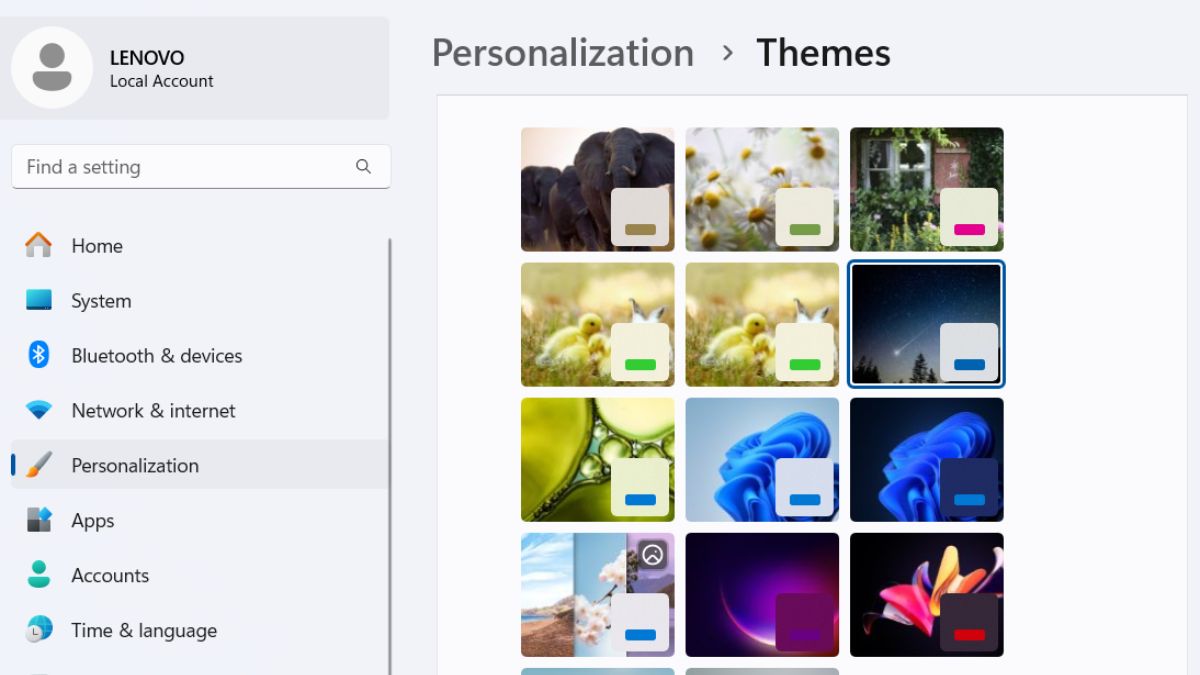
Bước 4: Để tùy chỉnh thêm thì vào Theme, bạn sẽ thấy các tùy chọn thay đổi về nền, màu sắc,...
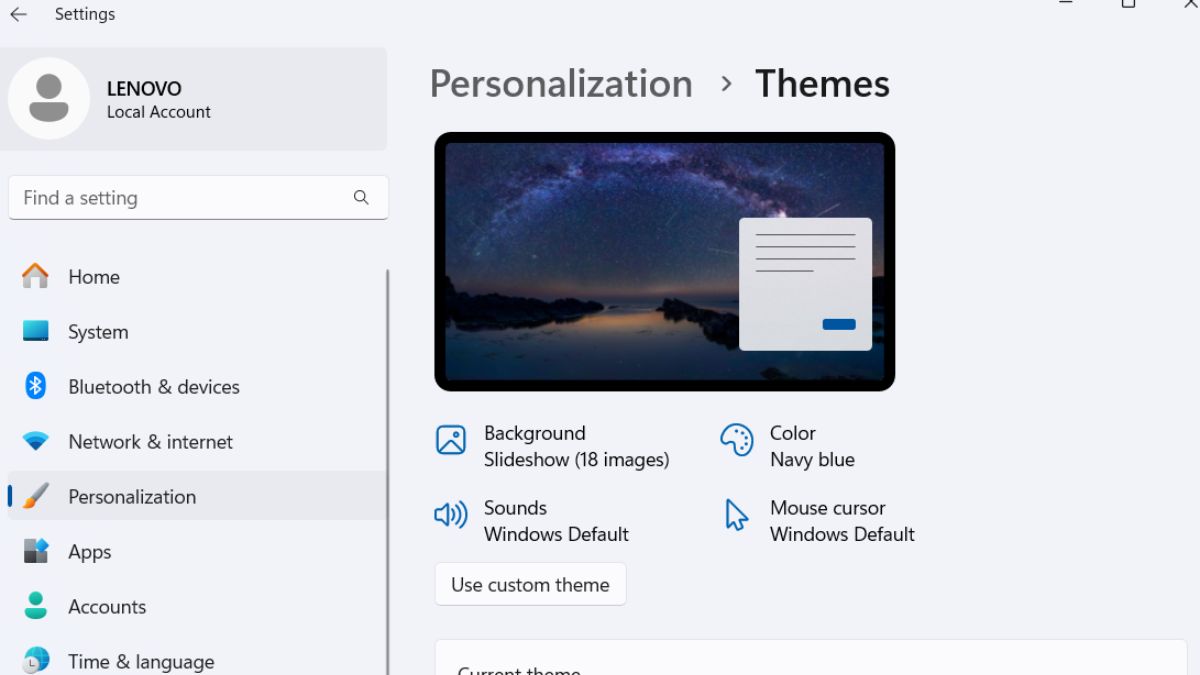
Các lỗi thường gặp khi sử dụng theme Win 10
Khi tải và dùng hình nền Win 10 4k thì đôi khi người dùng cũng gặp phải một vài lỗi gây khó chịu. Bạn hãy tìm hiểu ngay về các lỗi có thể gặp phải khi sử dụng theme Windows 10 ở phía bên dưới đây nhé.
Theme không hoạt động
Đây là lỗi khi đã tải theme về máy rồi nhưng khi thiết lập thì không thành công, theme không hoạt động. Bạn hãy thử áp dụng những cách giải quyết lỗi như sau:
- Tải lại tệp tin theme uy tín từ Microsoft vì đôi khi file theme bạn tải từ nguồn bên thứ 3 có thể đã bị lỗi.
- Tắt tính năng Theme synchronization.
- Tắt tính năng Prevent changing theme.

Theme gây chậm máy tính
Trong trường hợp nếu đã tải và dùng theme Win 10 có dung lượng cao thì sẽ dễ khiến cho máy tính chạy chậm. Nhất là với những theme động, nó có dung lượng cao nên sẽ làm cho các máy tính cấu hình thấp dễ gặp tình trạng bị lag, hoạt động chậm.
Để tránh vấn đề này, người dùng chỉ nên tải những theme đơn giản và có dung lượng nhẹ để máy tính không bị chậm.
Theme không tương thích với phiên bản Windows 10
Đôi khi những theme đã tải không thể hoạt động được trên Windows 10 mà chỉ hoạt động được ở trên các bản Windows khác. Những tệp theme tải từ nguồn bên thứ 3 cũng có thể không tương thích được với Windows 10.
Vì vậy nên cách an toàn là hãy tải theme ở nguồn uy tín từ store Microsoft và kiểm tra kỹ xem nó có dùng được cho bản Win 10 hay không trước khi tải.

Các câu hỏi thường gặp
Ngoài biết được các lỗi khi dùng Theme Win 10 thì người dùng cũng còn có thêm một vài câu hỏi khác. Bên dưới là các thắc mắc về việc dùng theme cho Win 10 đang được khá nhiều người quan tâm.
Theme Win 10 có miễn phí không?
Đa phần những theme Windows 10 để tải về sử dụng thường sẽ không phải mất phí. Bạn có thể lên store Microsoft tìm và tải miễn phí những theme đẹp mà ưng ý nhất. Tuy nhiên, không phải tất cả theme đều là miễn phí vì vẫn có những theme đặc biệt yêu cầu người dùng phải trả một mức phí thì mới tải về và sử dụng được.
Làm thế nào để gỡ cài đặt theme Win 10?
Để có thể gỡ bỏ cài đặt một theme nào đó trên máy tính, người dùng hãy làm theo chỉ dẫn sau:
Bước 1: Đầu tiên, hãy vào mục Setting.
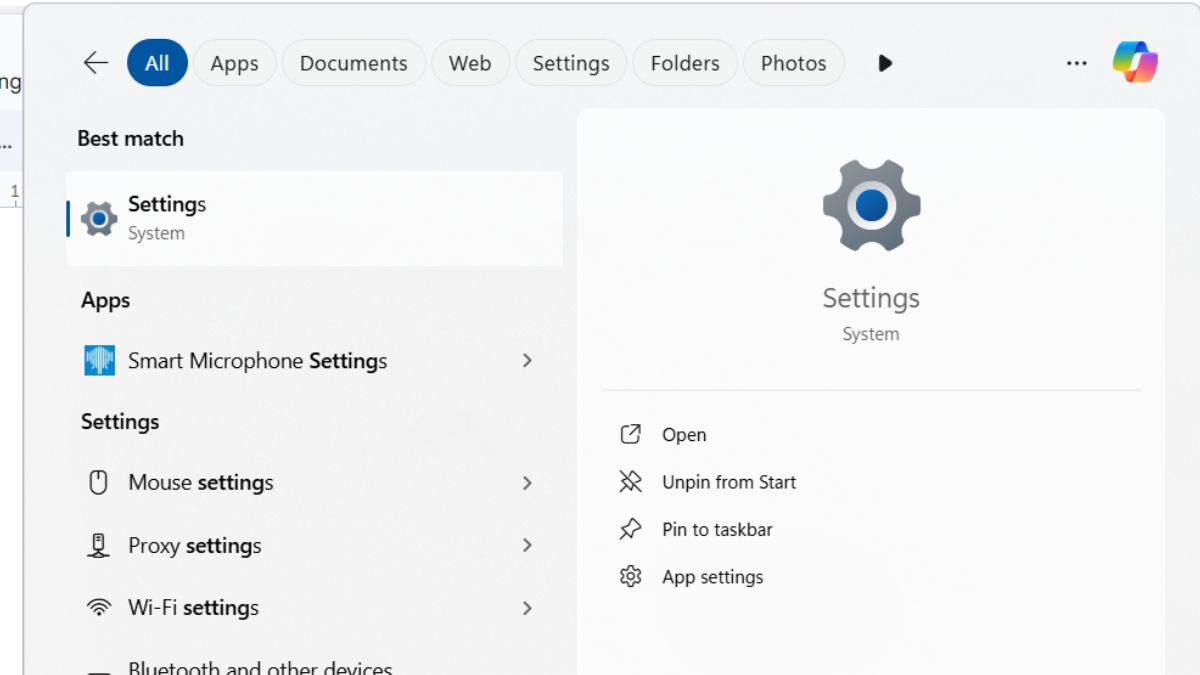
Bước 2: Hãy click chọn Personalization rồi click tiếp vào Themes.
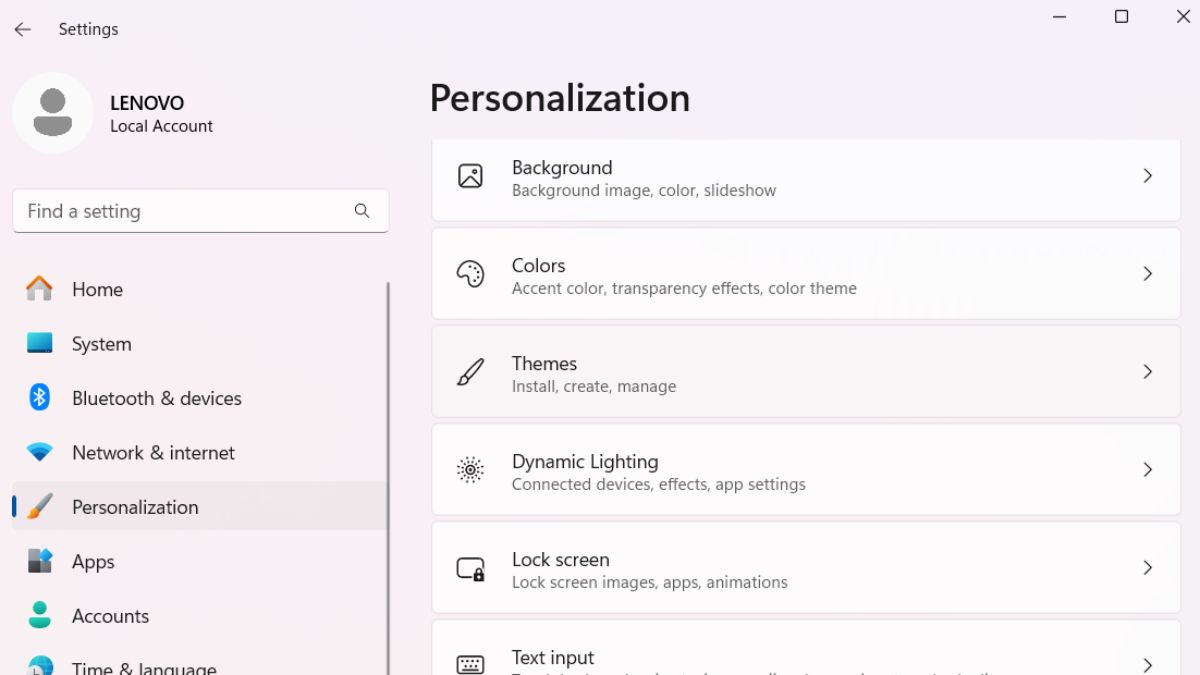
Bước 3: Để gỡ bỏ một theme nào đó, hãy click vào theme đó rồi chọn Delete.
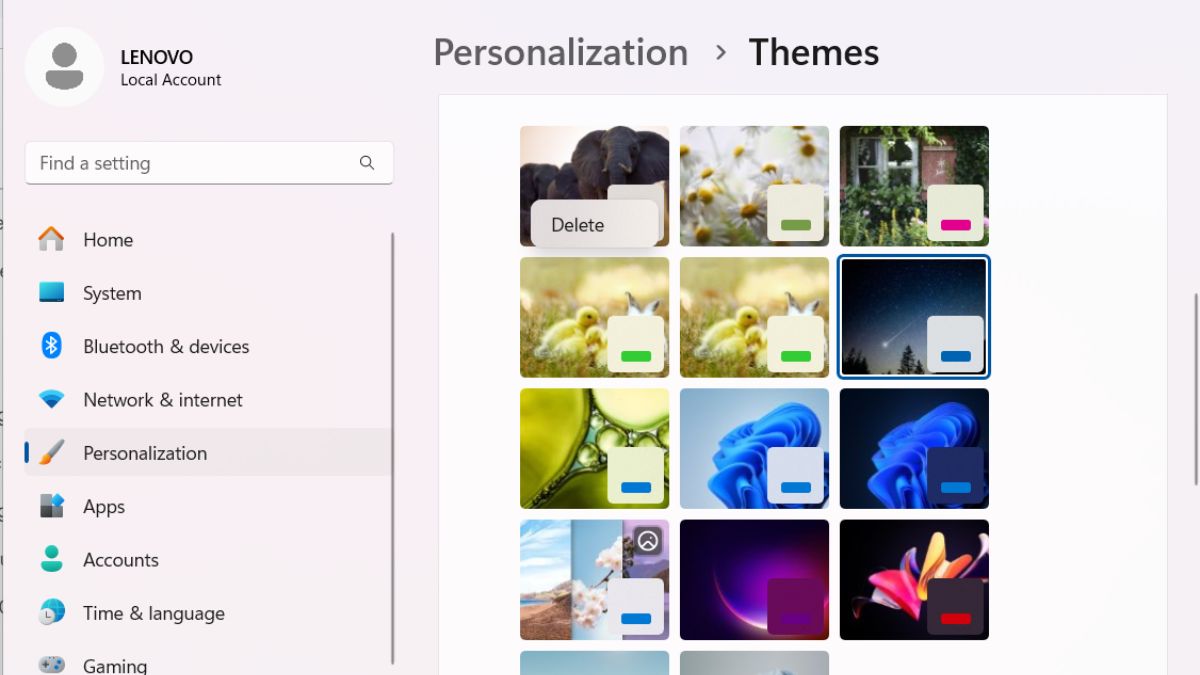
Chú ý: Không gỡ bỏ được theme đang được dùng trên máy tính, nếu muốn xóa thì bạn phải thay đổi sang theme khác trước.
Làm thế nào để tạo theme Win 10 của riêng tôi?
Để tự tạo được theme Win 10 cho riêng mình, bạn làm như sau:
Bước 1: Bạn hãy vào Settings rồi click nhanh vào Personalization.
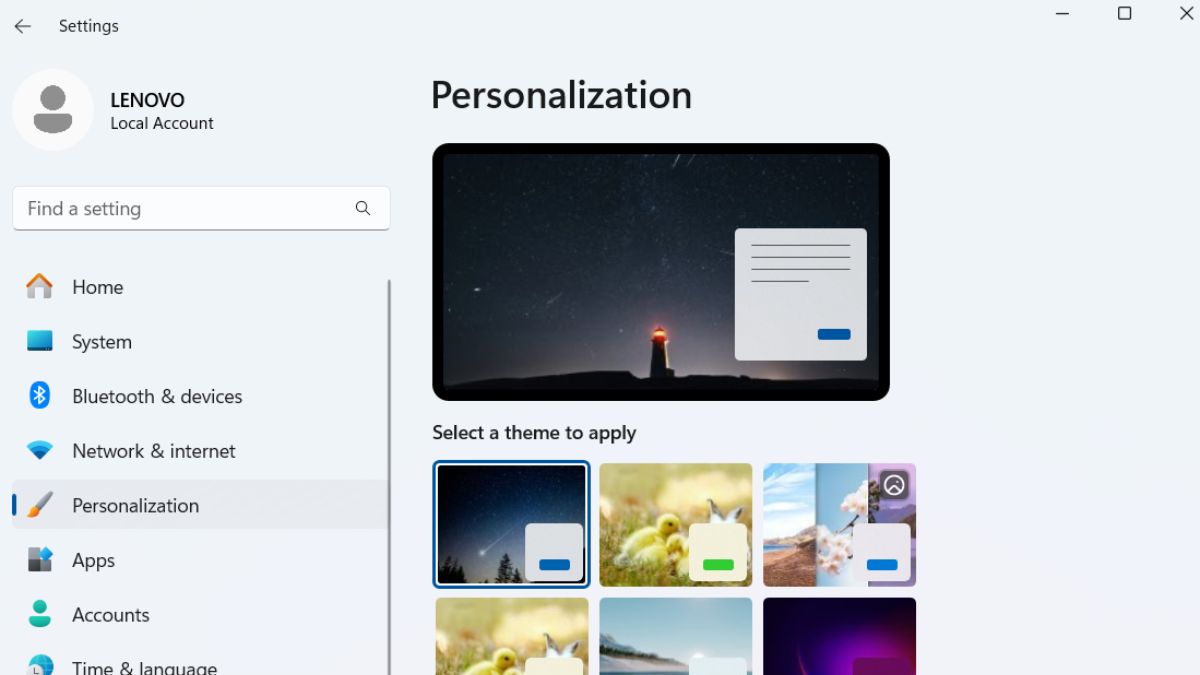
Bước 2: Bạn click tiếp vào Themes rồi chọn Background Windows spotlight.
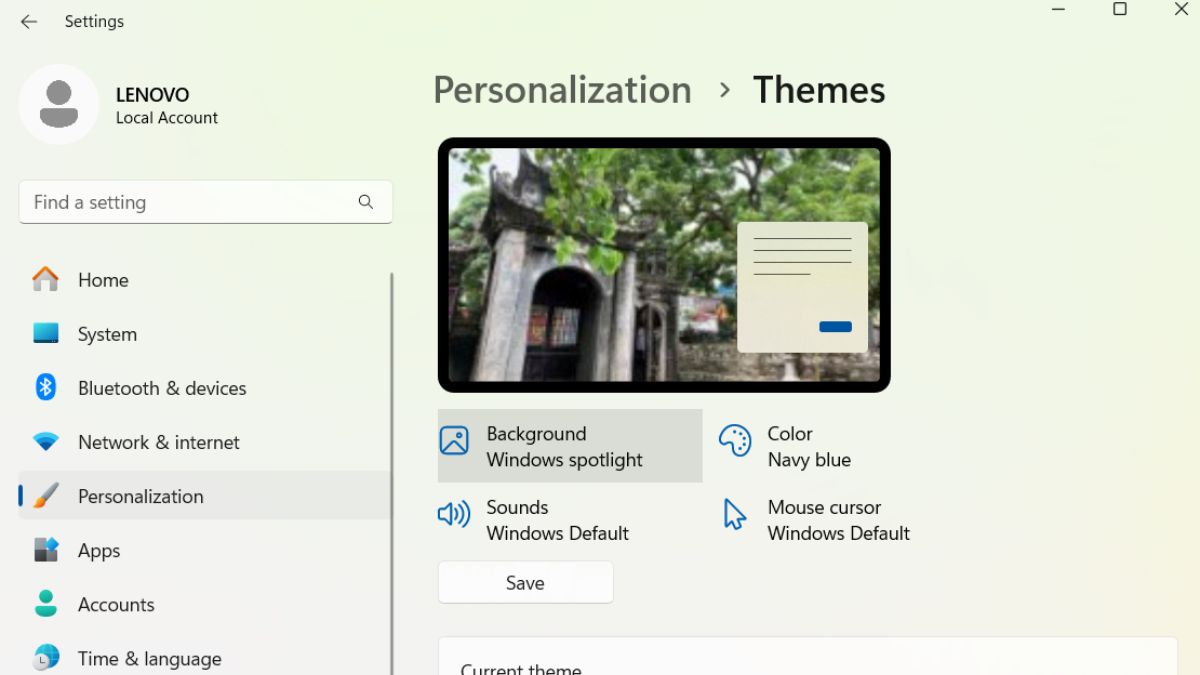
Bước 3: Tại Choose a photo thì bạn click vào Browse a photo.
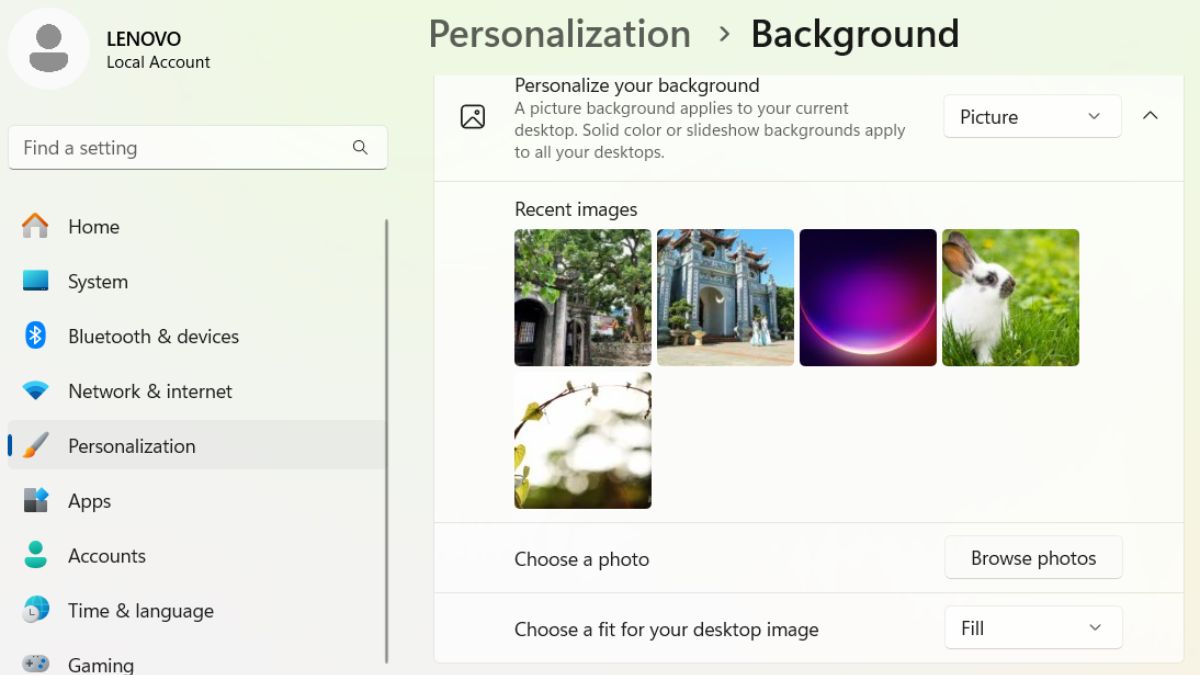
Bước 4: Bạn hãy chọn ảnh nền bạn thích rồi click Choose picture.
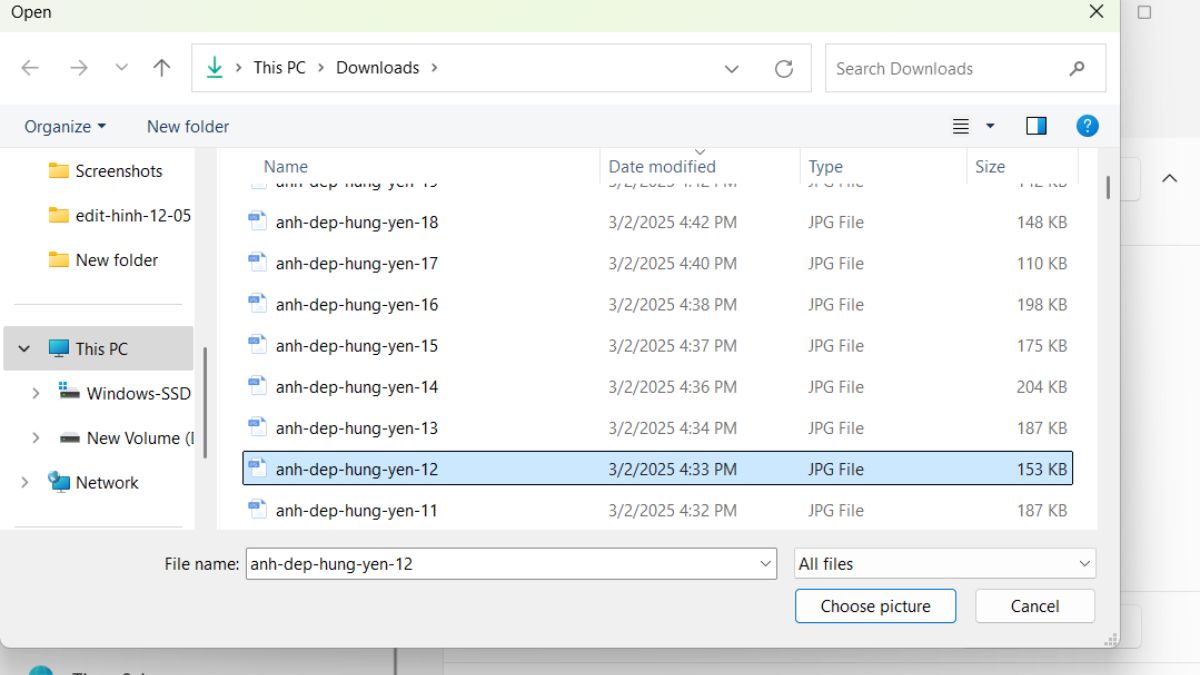
Bước 5: Bạn có thể chỉnh thêm màu, âm thanh, hình dạng chuột và khi chỉnh xong thì bạn ấn Save rồi đặt tên cho theme bạn vừa tạo là xong.
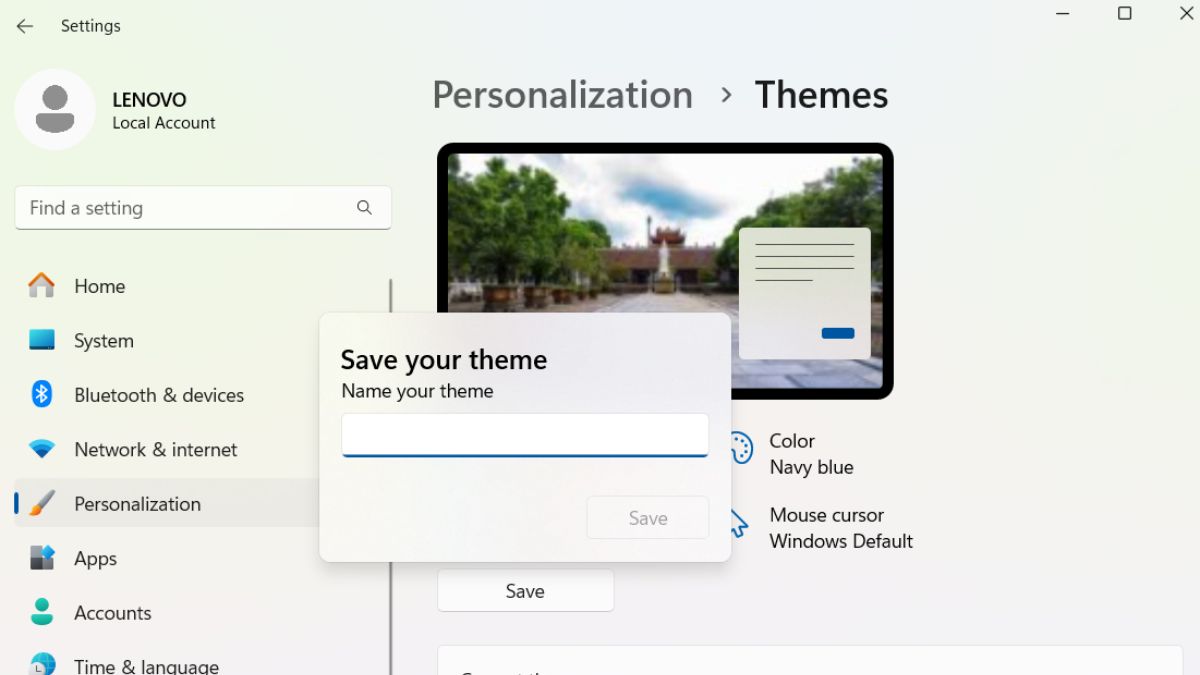
Bạn vừa xem qua những gợi ý về theme Win 10 đẹp, ấn tượng và được nhiều người lựa chọn sử dụng. Khi sử dụng những hình nền (theme) Windows 10 4k đó chắc chắn sẽ giúp màn hình máy tính của bạn trông mới lạ hơn. Nếu còn điều gì cần biết về theme trên Windows 10 thì hãy cho Sforum biết ngay bạn nhé. Và đừng quên theo dõi thêm nhiều mục thủ thuật máy tính đang có tại Sforum nhé.
Xem thêm các bài viết tại chuyên mục: Máy tính - Laptop - Tablet



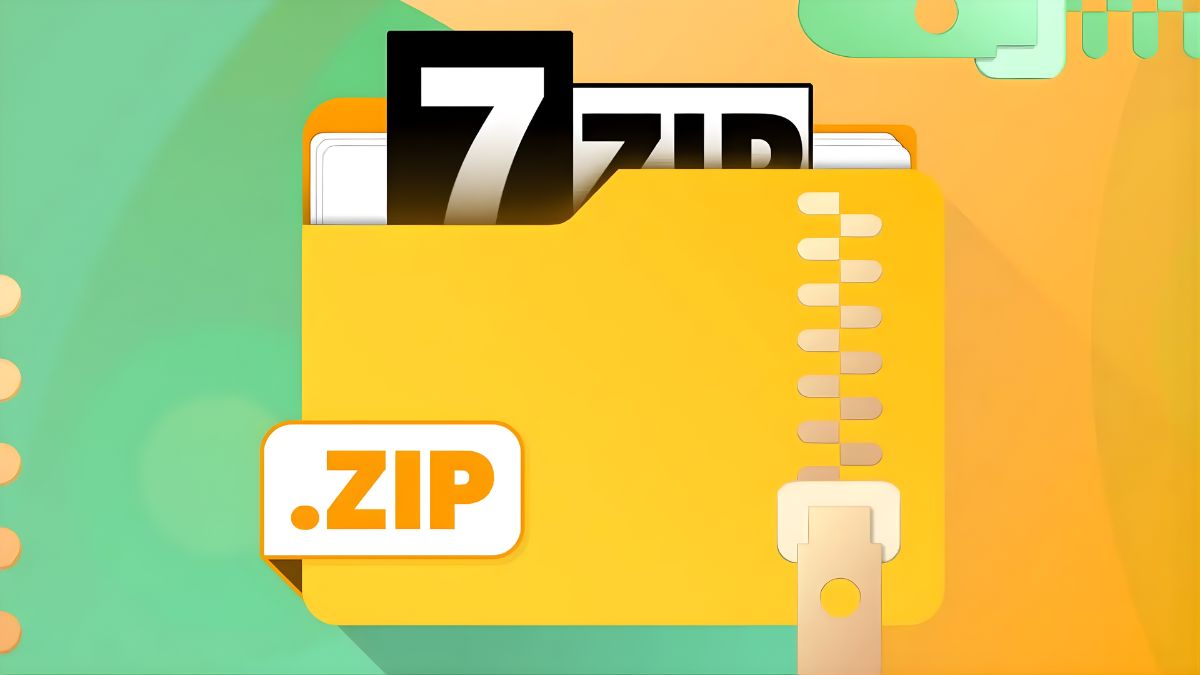




Bình luận (0)